TP-Link tl-wr740n路由器配置简单,但基本的网络用户,完成路由器的安装和限制速度的设定,还是有一定的困难,本文介绍了www.nuruf.com TP-Link路由器限速设置方法tl-wr740n!
TP-Link路由器限速设置方法tl-wr740n
对于4M ADSL宽带用户,上行带宽512kbps,下行带宽是4096kbps;使用TP-Link tl-wr740n路由器共享上网。
用户有一个台式电脑在家里,经常用来玩游戏,因此需要确保桌面计算机的速度将不会受到影响;同时,如手机和笔记本电脑终端连接互联网的路由器tl-wr740n。通过实际分析,用户认为宽带资源按以下分配方式。
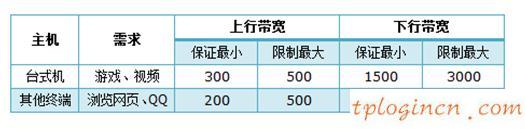
分配原则:保证不超过最小宽带宽带和的总大小。
极限速度(IP宽带控制)设置
1、设置计算机的IP地址
为了满足对桌面配置固定的IP地址需要宽带资源配置需求(192.168.1.10在这种情况下);自动获取IP地址,手机等其他计算机终端。
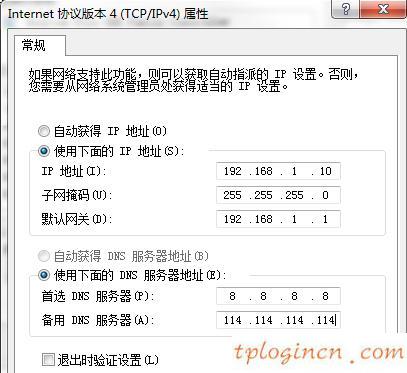
注:台式机手动指定IP地址,需要网关、DNS等参数。
2,建立一个宽带线路和参数
设置平面点击“IP带宽控制”->“宽带线路类型”选项,在tl-wr740n路由器ADSL线路->“上行总带宽:512 ->填总带宽”填:4096—>点击“保存”。下面的关系图:
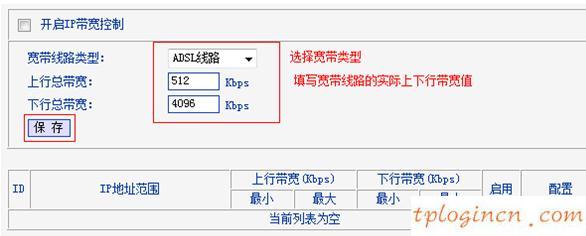
提醒:
(1)、上下行带宽值的总带宽,请根据自己的尺寸宽带填写。1M的宽带“总上行带宽128kbps;“下的总带宽1024kbps。
(2)、1kbps = 8kbps,所以,1024kbps = 128kbps。
(3),随着宽带运营商宽带和路由器在kbps的单元尺寸;采用以上计算机:Kbps的单位。
3、制定规则来限制电脑的速度
单击“添加新项->在起始地址和结束地址的2个步骤:192.168.1.10 ->回填土上行带宽的最小带宽为300,最大带宽:500 ->设置最低下行带宽:1500,最大带宽:3000—>点击“保存”。
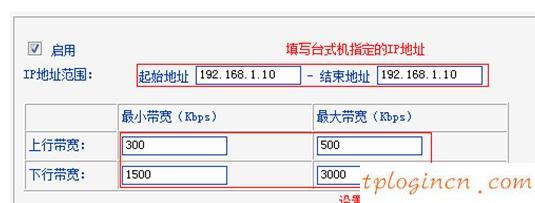
4、制定规则来限制其他设备的速度
单击“添加新项”分别填写“起始地址和结束地址:192.168.1.100和192.168.1.254 ->上行带宽的最小带宽为200,最大带宽:500 ->设置最低下行带宽:2500,最大带宽:3500—>点击“保存设置”完成。
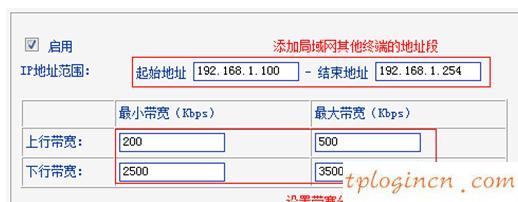
注意:这里的起始地址和结束地址”实际上是基于tl-wr740n路由器的DHCP服务器地址池用户填写;请检查你的路由器的DHCP服务器地址池,填写根据实际情况。
5、打开速度限制(IP宽带控制)功能
检查“开启IP带宽控制->点击“保存”。
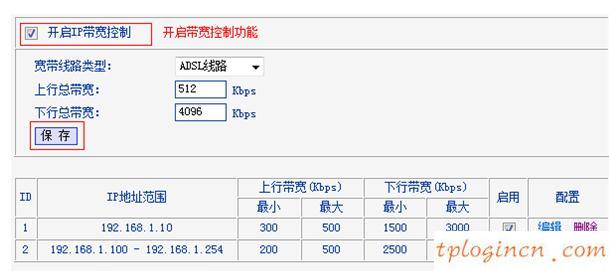
这样做是对的tl-wr740n路由器限制速度(IP带宽控制)的设置;用户的桌面可以实现1500kbps最小下行带宽,最小带宽共享2500kbps其他终端,其他终端设备可以实现相应的带宽需求。


